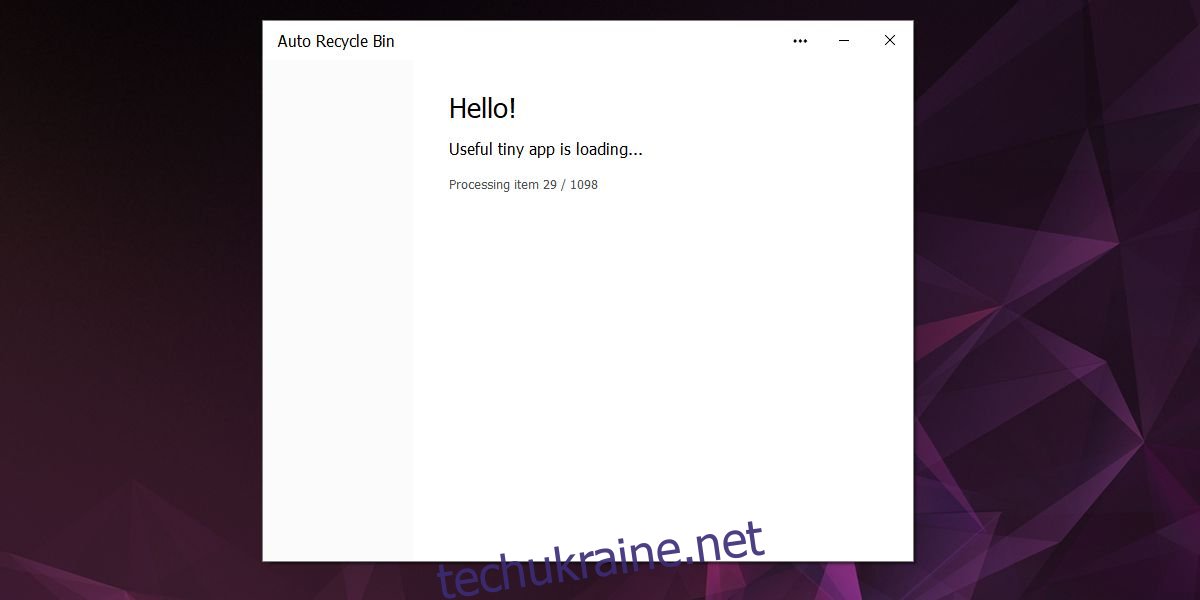У Windows 10 є функція Storage Sense, яка видаляє файли з кошика через 30 днів. Ви можете використовувати невелику команду та заплановану задачу та видаляти файли старше x днів із будь-якої папки. Якщо запланованого завдання не виходить налаштувати, і ви хочете щось просте, наприклад Storage Sense, але з більшою гнучкістю, спробуйте Auto Recycle Bin. Це програма, яка очистить кошик через x кількість днів. Він має графічний інтерфейс, який робить його простим у використанні. Все, що має зробити кінцевий користувач, — це вибрати кількість днів, через які кошик має бути спорожнений.
Завантажити Автоматичний кошик і встановіть його.
Порожній кошик
Коли ви вперше установите та запустите Auto Recycle Bin, він буде сканувати кошик. Чим більше кошик, тим більше часу знадобиться для завершення сканування.
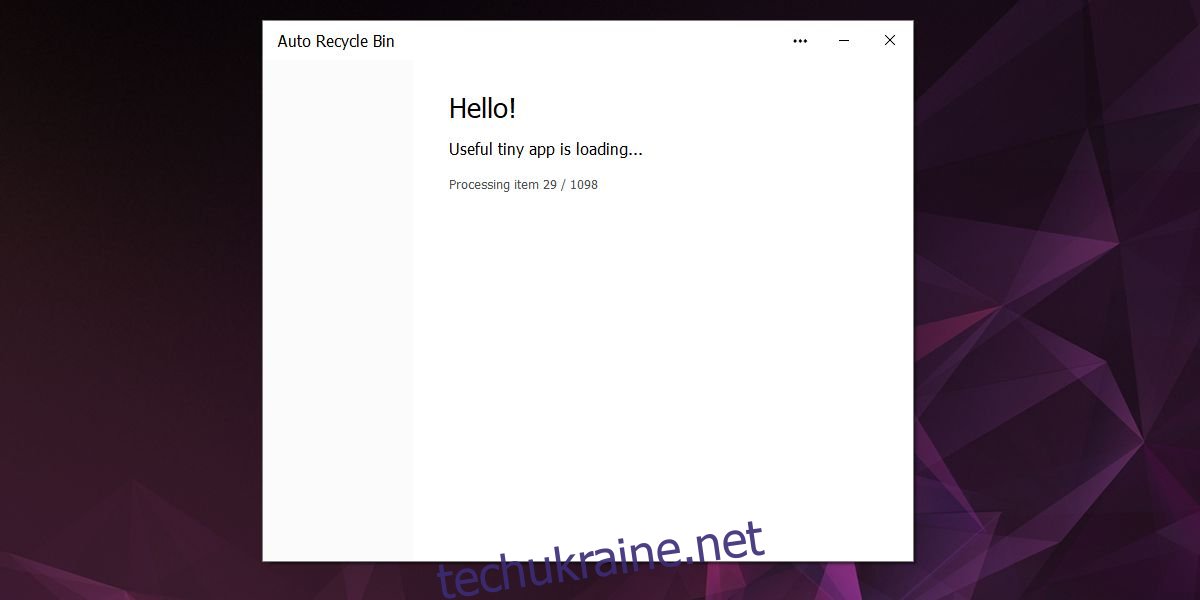
Після завершення сканування він запитає вас, як ви хочете очистити кошик. Він має три різних режими, але якщо ви хочете імітувати Storage Sense, ви повинні вибрати «Періодично у фоновому режимі».
Якщо інші варіанти вам подобаються, ви можете вибрати їх, але вони не мають нічого, що ви можете налаштувати. Це все автоматизовано. Тим не менш, користувачі можуть знайти параметр «При запуску ОС Windows» досить корисним.
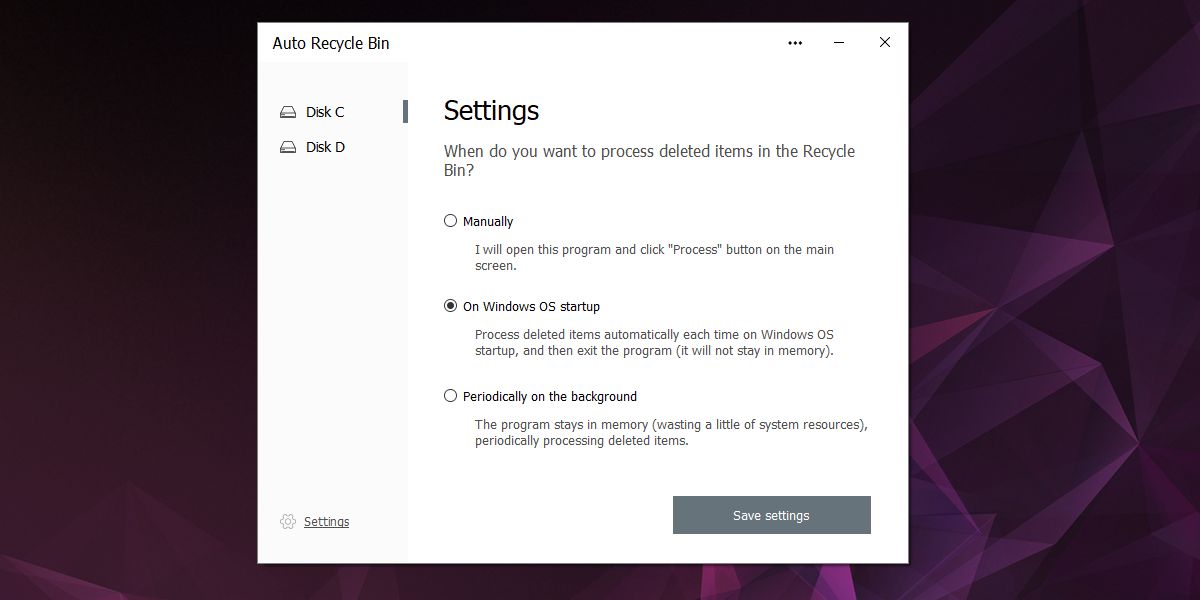
Натисніть Зберегти налаштування, щоб продовжити. Якщо ви вибрали параметр «Періодично у фоновому режимі», він дозволить вам вибрати кількість днів, через які він видалятиме файли в ньому. Ви також можете обмежити кошик за розміром, тобто він не повинен перевищувати певний відсоток вашого диска Windows, або ви можете обмежити його розмір у МБ. Додаток видалятиме більші та старі файли замість новіших, менших файлів, якщо ви обмежите його певним розміром.
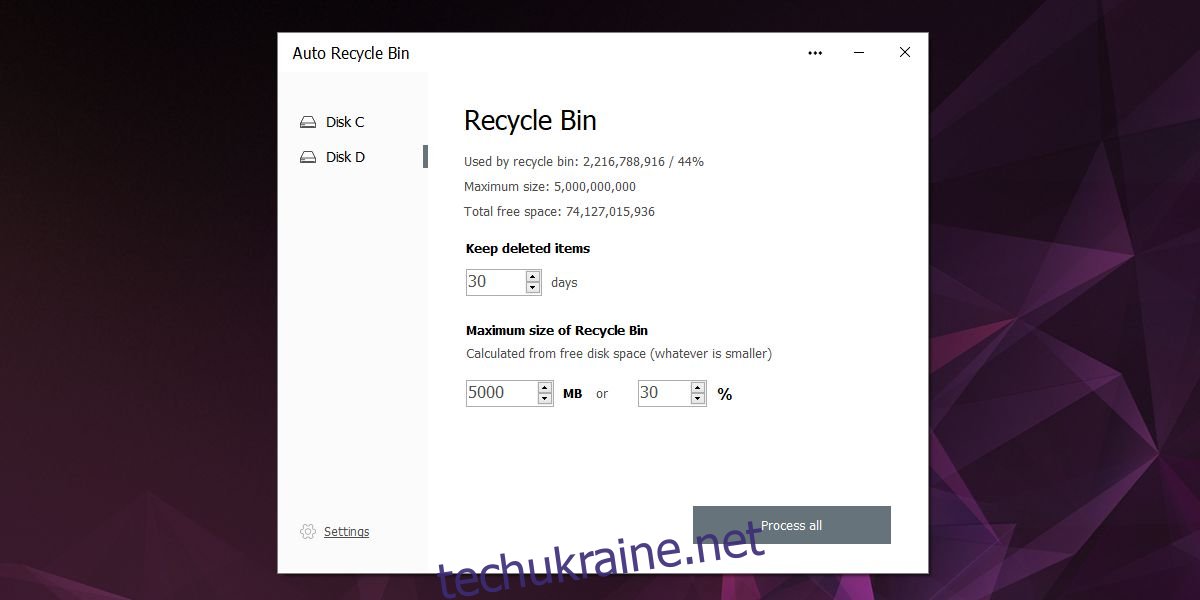
Опція вручну в Auto Recycle Bin змушує вас відкрити програму та вручну видалити файли в кошику, натиснувши кнопку в програмі. Ця програма має досить чудовий інтерфейс. Схоже, він належить до Windows 10 і також може бути панеллю в додатку Налаштування. Він також працює на старіших версіях Windows, а це означає, що якщо вам подобається Storage Sense в Windows 10, але ви не є прихильником ОС загалом, ви можете отримати його на будь-якій версії Windows, яку ви зараз використовуєте.
Storage Sense було додано в пізнішу збірку Windows 10. Якщо ви з будь-якої причини дотримуєтеся старішої збірки, ви можете отримати цю функцію за допомогою цієї програми у своїй поточній збірці. Програма чудова, але якби нам довелося додати щось у список бажань, ви могли б додати будь-яку папку до програми, і вона спорожнила б її за розкладом.